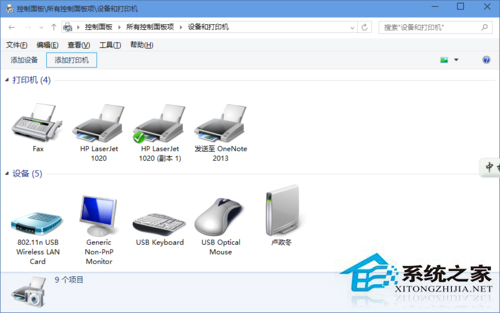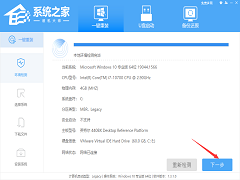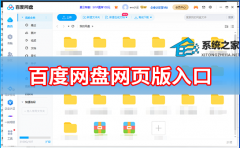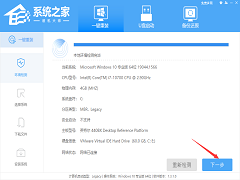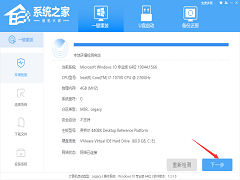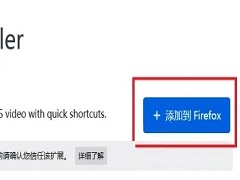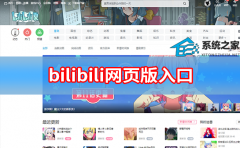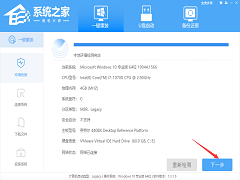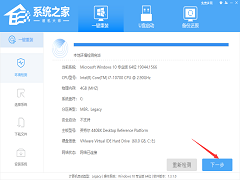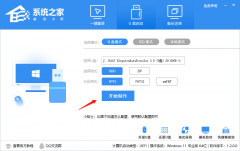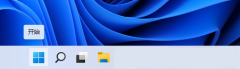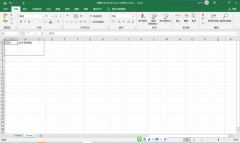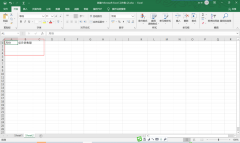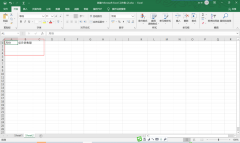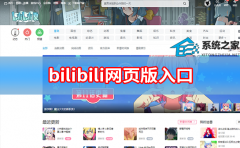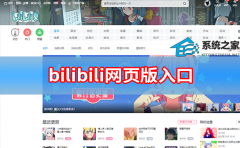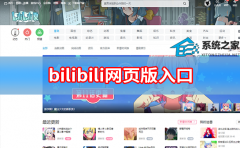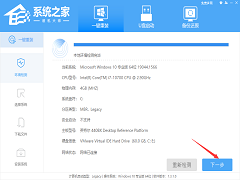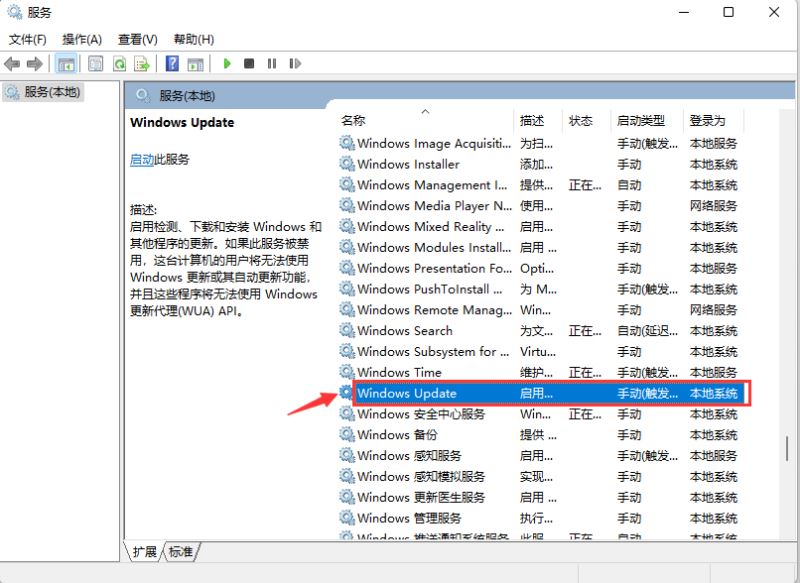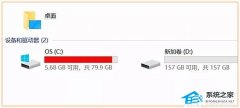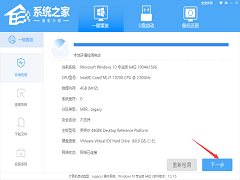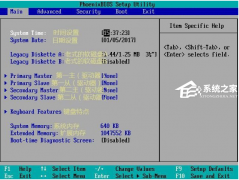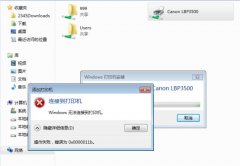Win10局域网打印机共享怎么设置?
[来源:未知 作者:zhijie 发表时间:2023-02-23 22:49 阅读次数:]|
Win10系统在局域网共享打印机的方法和其他系统差不多,不过还是会有一点细微的差别,那么Win10局域网打印机共享怎么设置呢?下面就来给大家介绍一下。
具体步骤如下: 一、计算机图标右键-----属性-----计算机名---更改---修改工作组名 为一样,确定; 二、打印主机和客户机系统版本和位数相同; 三、开始——打印机和传真——添加网路打印机; 四、不同系统打印机驱动安装两个方法; 1:Win10机安装本地打印机 ,端口选择LPT, 安装驱动完毕,重启计算机,添加网络打印机,秒装; 2:Win10机先下载驱动解压备用; 五、添加打印机; 六、创建新端口:选local port; 七、端口名:填写//ip/打印机共享名; 八、添加驱动,指向驱动放的位置。
|
Tags:
责任编辑:永春小孩相关文章列表
- 发表评论
-
- 最新评论 进入详细评论页>>